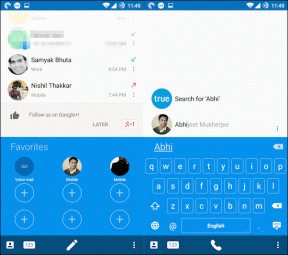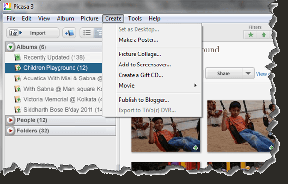Hva skjer når du kansellerer et Google One-abonnement
Miscellanea / / June 30, 2023
Google har mange nyttige funksjoner som gjør det til det beste valget for enkeltpersoner og profesjonelle. Imidlertid kan Googles gratis 15 GB lagringsgrense noen ganger komme til kort. Dette er grunnen til at Google tilbyr Google One-planer som gir brukerne ekstra lagringsplass og andre fordeler. Men hva om du ønsker å kansellere Google One-abonnementet ditt? Fortsett å lese for å lære hvordan du gjør det.
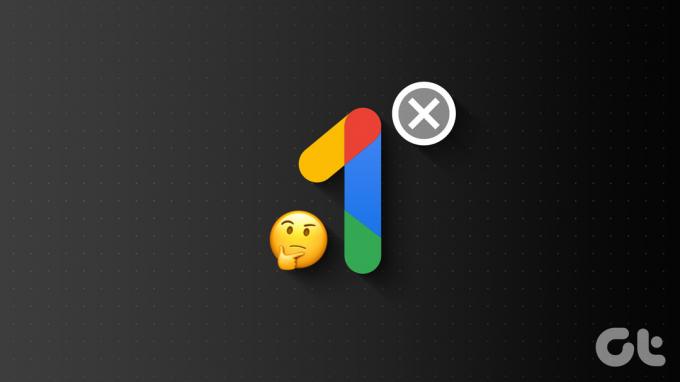
Den enkleste måten å kansellere Google One-abonnementet ditt på er enten å bruke en nettleser eller Google One Android-appen. Men er det noen måte du kan kansellere Google One mens du er på en iOS-enhet? Men før vi kommer til prosessen, her er hva som skjer når du kansellerer Google One-abonnementet ditt.
Merk: Før du starter, sørg for at du er logget på Google-kontoen din.
Ting du bør vite før du kansellerer Google One-abonnementet ditt
La oss ta en rask titt på hva som skjer etter at du kansellerer abonnementet for å gi deg en bedre idé.

- Dine fremtidige betalinger til Google One stopper når du kansellerer Google One-abonnementet ditt. Men hvis du har abonnert gjennom en tredjepart, må du også kansellere abonnementet derfra.
- Du mister tilgangen til Google One VPN, støtteteam, Google Foto-fordeler osv., inkludert i Google One-abonnementet ditt.
- Du mister den ekstra plassen i Google One-abonnementet, og Google-kontoen din går tilbake til 15 GB lagringsplass.
- Før du kansellerer abonnementet ditt, sørg for at kontoen din er innenfor Googles gratisgrense på 15 GB. Ellers kan du kanskje ikke sende e-post eller bruke Google Disk generelt.
- Hvis du bruker et familieabonnement, vil alles Google-kontoer gå tilbake til grensen på 15 GB uten Google One-fordelene når abonnementsperioden er over.
- Google One-abonnementer kan vanligvis ikke refunderes. Så, med mindre du er i et land som tillater delvis refusjon, selv etter at du kansellerer abonnementet, du beholder Google One-fordelene til slutten av abonnementets varighet med nr refusjoner.
- Kontodataene dine blir ikke slettet når du avslutter abonnementet på Google One. Google sletter kun informasjon relatert til Google One-abonnementet ditt.
Nå som vi vet hva som skjer når Google One-medlemskapet er kansellert, kan du gå videre til neste seksjon for å lære hvordan du gjør det ved hjelp av Google One-skrivebords- og mobilappen.
Avslutt abonnementet på Google One ved å bruke Android-appen
Google One Android-appen har alle bestemmelsene for å administrere Google One-kontoen din. Dette inkluderer muligheten til å endre og til og med kansellere Google One-medlemskapet ditt. Så la oss ta en rask titt på hvordan du kan avslutte abonnementet på Google One ved å bruke en Android-enhet.
Trinn 1: Åpne Google One Android-appen.
Steg 2: Her trykker du på hamburgerikonet.
Trinn 3: Trykk deretter på Innstillinger.

Trinn 4: I Innstillinger-menyen blar du ned og trykker på Avbryt medlemskap.
Trinn 5: Velg Avbryt medlemskap igjen for å bekrefte.

Dette vil umiddelbart avslutte abonnementet på Google One.
Avbryt Google One-abonnement på iPhone
Selv om du ikke kan bruke Google One iOS-appen til å kansellere Google One-abonnementet ditt på iPhone, er det en løsning tilgjengelig. Alt du trenger å gjøre er å åpne Google One i en nettleser og kansellere abonnementet gjennom den i stedet. Følg trinnene nedenfor for å gjøre det.
Trinn 1: Åpne Google One i hvilken som helst nettleser på iPhone.
Åpne Google One
Steg 2: Trykk deretter på hamburgerikonet øverst til venstre.
Trinn 3: Fra menyalternativene, trykk på Innstillinger.

Trinn 4: Rull ned og trykk på Avbryt medlemskap.
Trinn 5: Når alternativet vises, trykk på Avbryt.
Trinn 6: Til slutt, trykk på Avbryt medlemskap for å bekrefte.

Men hvis du har ombestemt deg, kan du også trykke på "Jeg ombestemte meg" eller trykke hvor som helst utenfor Avbryt medlemskap-vinduet for å lukke det.
Bruk nettleseren din til å kansellere Google One-abonnement
Prosessen for å avslutte abonnementet på Google One-medlemskapsplanen ved hjelp av en nettleser er enkel. Bare åpne Google One-innstillingene og klikk på Avbryt medlemskap. Deretter vil Google be deg om å bekrefte kanselleringen. Når du er ferdig, blir Google One-medlemskapet ditt kansellert umiddelbart. Dette er hvordan.
Trinn 1: Åpne Google One i hvilken som helst nettleser.
Åpne Google One
Steg 2: Klikk på tannhjulikonet øverst til høyre.
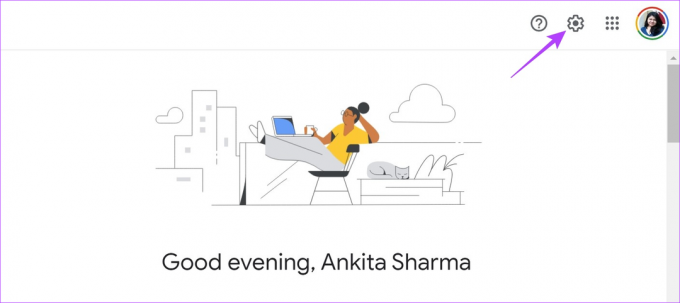
Trinn 3: Rull deretter ned og klikk på Avbryt medlemskap.
Trinn 4: Når alternativene for Avbryt medlemskap vises, klikker du på Avbryt.
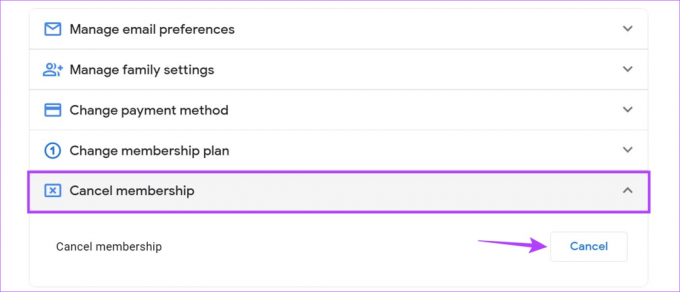
Trinn 5: Her klikker du på Avbryt medlemskap igjen.
Tips: Hvis du ikke lenger ønsker å avbryte, klikker du på "Jeg ombestemte meg" eller klikker hvor som helst utenfor vinduet for å lukke det.

Google One-abonnementet ditt er nå kansellert.
Vanlige spørsmål for administrering av Google One-abonnementet ditt
Ja, du kan abonnere på Google One igjen når du vil.
Ja, du kan endre Google One-abonnementet ditt til et annet abonnement. Hvis du imidlertid nedgraderer planen din, vil den gjelde fra neste faktureringssyklus, siden Google One-planer ikke kan refunderes. I tillegg må du sjekke hvor mye lagringsplass du bruker for å sikre at du holder deg innenfor grensene for den nye planen din. For mer informasjon, sjekk vår detaljerte veiledning på Google One priser og planer.
Nei, hvis du vil kansellere Google One-abonnementet ditt, må du følge en av de ovennevnte metodene. Sletting eller reinstallering av Google One-appen påvirker ikke Google One-abonnementet ditt.
Avslutt abonnementet på Google One
Så dette er alle måtene å kansellere Google One-abonnementet ditt. I tillegg, hvis du føler at abonnementet ditt er for mye, kan du del Google One-lagring med familien din.
Sist oppdatert 29. juni 2023
Artikkelen ovenfor kan inneholde tilknyttede lenker som hjelper til med å støtte Guiding Tech. Det påvirker imidlertid ikke vår redaksjonelle integritet. Innholdet forblir objektivt og autentisk.

Skrevet av
Ankita, en forfatter i hjertet, elsker å skrive om Android- og Windows-økosystemer på Guiding Tech. På fritiden kan hun bli funnet å utforske teknologirelaterte blogger og videoer. Ellers kan du fange henne lenket til den bærbare datamaskinen, møte tidsfrister, skrive manus og se programmer (hva som helst språk!) generelt.